スポンサーリンク
MacBook Pro(macOS Big Sur 11.0.1)のKarabiner-Elementsのアップデート後、「拡張機能がブロックされました」というメッセージが表示されました(このとき、Karabiner-Elementsのその他の画面は表示されていませんでした)。
その際の対処手順を紹介します。
スポンサーリンク
「拡張機能がブロックされました」
Karabiner-Elementsの最新版へのアップデート後にmacOSを再起動した後、次のダイアログが表示されました。
拡張機能がブロックされました
プログラム“Karabiner-VirtualHIDDevice-Manager”が新しい機能拡張を読み込もうとしました。これらの機能拡張を有効にしたい場合は、“セキュリティとプライバシー”システム環境設定を開いてください。
[OK]
[“セキュリティ”環境設定を開く]
この時点でKarabiner-Elementsが起動していることはメニューバーの表示を見れば確認できるのですが、Karabiner-Elementsの設定内容が動作しておらず、キーの変換設定が反映されていない状態でした。
「セキュリティ環境設定」で設定を変更する
この画面が表示されたら、「セキュリティ環境設定を開く」をクリックします。
すると「セキュリティとプライバシー」画面が開くので、まず左下の「カギ」マーク(変更するにはカギをクリックします、のところ)をクリックします(パスワードが要求されます)。
すると画面下の「ダウンロードしたアプリケーションの実行許可」の部分が編集できるようになるので、「アプリケーション“.Karabiner-VirtualHIDDevice-Manager”のシステムソフトウェアの読み込みがブロックされました。」の右にある「許可」ボタンをクリックします。
すると表示が消えて、設定完了です。この時点から、Karabiner-Elementsの設定が正しく今まで通り動作するようになりました。
「許可」ボタンが「セキュリティとプライバシー」画面に表示されない場合は
この「許可」ボタンが表示されないことがあったのですが、その場合はKarabiner-Elementsを、macOS Big Surに対応している最新版(13.0.0以降)へアップデートしてみてください。
スポンサーリンク
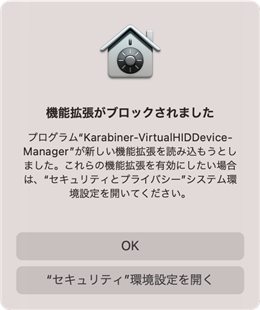
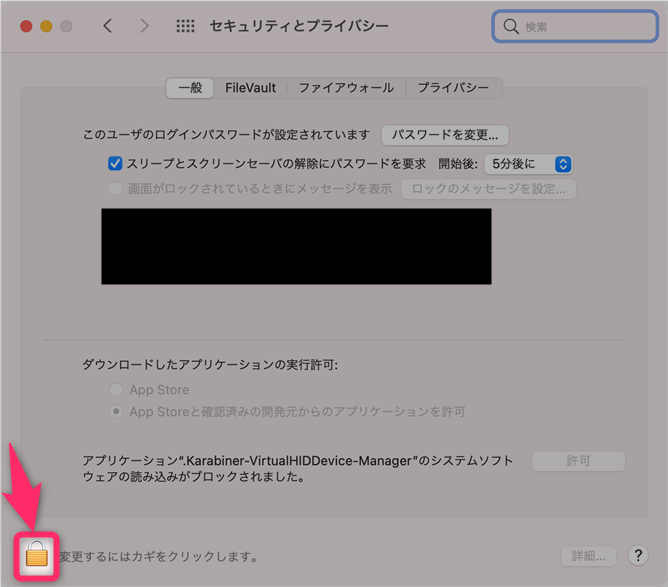
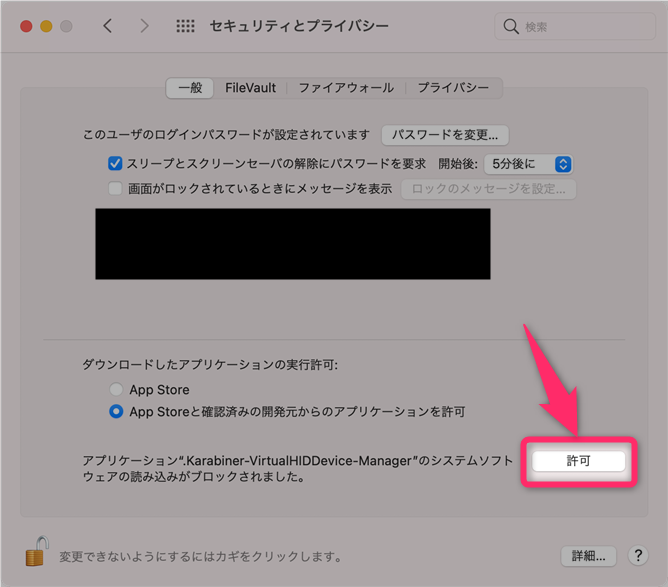
スポンサーリンク